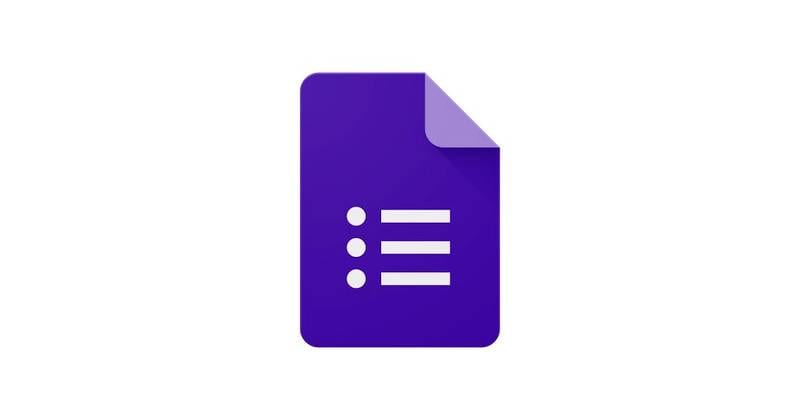Presentazioni Google sono un'ottima alternativa a Office PowerPoint. Ha tutte le stesse funzioni ed è disponibile online su quasi tutte le piattaforme, con la possibilità di eliminare singole diapositive dalla presentazione.
Esistono tre modi per eliminare una diapositiva da una presentazione. Tutti funzionano sia per singole diapositive che per una selezione di esse. Per selezionare più diapositive contemporaneamente, fai clic su una di esse, tieni premuto il tasto Ctrl e quindi fai clic sulle altre.
Fare clic con il tasto destro ed eliminare
Il modo più semplice per eliminare una diapositiva è fare clic con il pulsante destro del mouse su di essa. Apparirà un menu e su di esso un'opzione per eliminarlo. È semplice come fare clic su di esso per rimuovere la diapositiva in questione.
Tasto Elimina
Fare clic su una delle diapositive sul lato sinistro, quella che si desidera eliminare. Quindi, premi il tasto Canc sulla tastiera.
Suggerimento: fai attenzione a selezionare la diapositiva giusta, perché quella che hai selezionato in quel momento verrà eliminata!
Elimina tramite il menu
Se desideri utilizzare il menu della barra multifunzione per eliminare una singola diapositiva, fai clic sull'opzione Modifica e quindi su Elimina. La diapositiva selezionata verrà eliminata.
Suggerimento: se desideri eliminare l'intero file anziché solo alcune delle diapositive, fai clic sull'opzione File nel menu della barra multifunzione e seleziona Sposta nel cestino. In questo modo inserirai l'intero file, anche se hai la possibilità di annullarlo se fai clic sul pulsante per sbaglio.